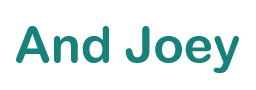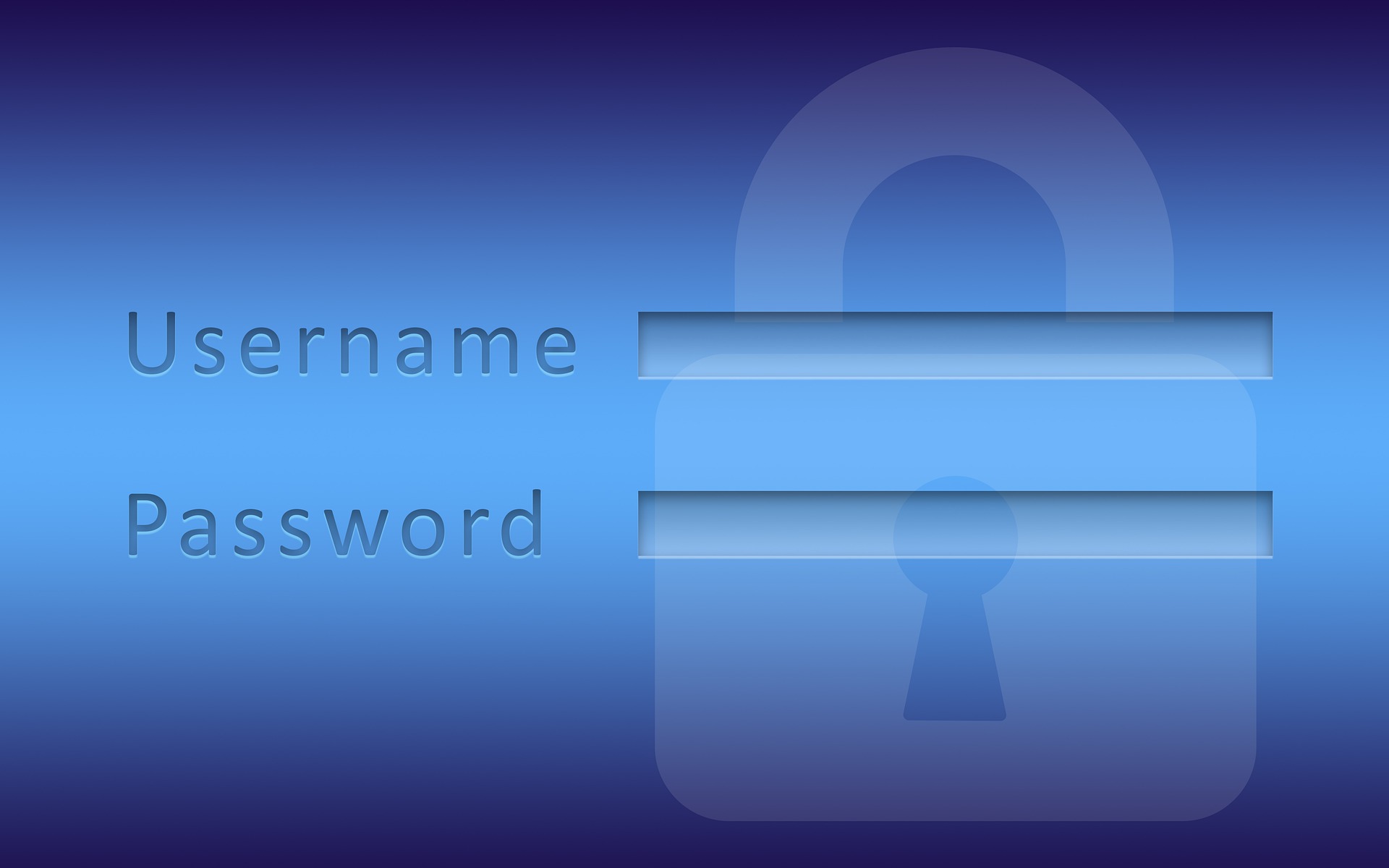
前回のブログで、MySQLにログインはできたと思います。
ターミナルが、
mysql>
になっている状態で作業を進めていきます。
なっていない場合は、前回のブログに戻ってログインしてください。
目次
パスワードを設定しよう
ターミナルが、
mysql>
になっている状態で、
ALTER USER ‘root’@’localhost’ IDENTIFIED WITH mysql_native_password BY ‘任意のパスワード’;
と入力してください。
‘任意のパスワード’の部分は、
‘abcd1234’など、それぞれ好きなパスワードを設定してください。
パスワードが設定できたら、
quit
と入力し、一度MySQLからログアウトします。
設定したパスワードでログインしよう
次は先ほど設定したパスワードでMySQLにログインしていきます。
ターミナルで、
sudo mysql -u root -p
と入力します。
するとパスワードの入力が求められるので、
先ほど設定した任意のパスワードを入力します。
これで先ほど設定したパスワードでログインが完了です。
次のブログでは、
データベースの作成、作成したデータベースでのユーザー作成を行います。